电脑如何更改后缀 文件后缀名修改方法和步骤
在日常使用电脑的过程中,我们经常会遇到需要更改文件后缀名的情况,文件后缀名的修改,可以帮助我们识别和打开不同类型的文件,使电脑更加智能化和高效化。对于一些没有计算机专业知识的人来说,如何更改文件后缀名可能会有些困惑。本文将介绍电脑如何更改文件后缀名的方法和步骤,希望能够帮助大家解决这个问题。无论你是初学者还是有一定计算机基础的用户,都可以通过本文学习到简单易懂的操作技巧,轻松完成文件后缀名的修改。
步骤如下:
1.首先,在桌面新建一个文本文档,命名为“001”,如图所示

2.此时,我们发现“001”的文本文档并没有后缀名。那么怎么更改后缀名呢;不要着急,之所以没有后缀名。是因为电脑设置的问题,我们先设置电脑显示“001”的后缀名;

3.在桌面上找到“计算机”,如图所示,打开“计算机”;

4.打开之后,如图所示,在左上角位置找到“组织”,选择打开;
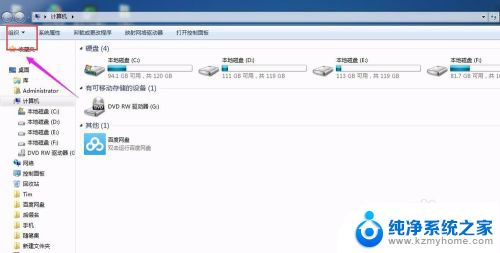
5.打开“组织”之后,找到“文件夹和搜索选项”如图所示,打开;
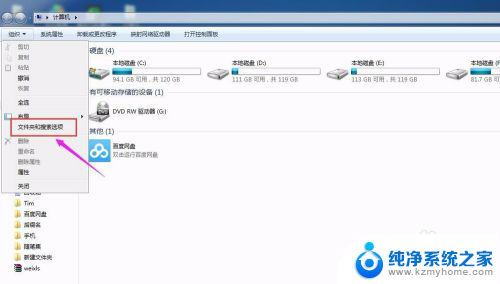
6.打开之后,找到“查看”;
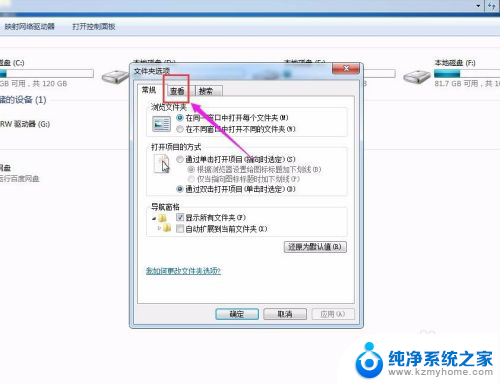
7.打开“查看”之后,在“高级设置”中找到“隐藏已知文件类型的扩展名”。此时我们可以看到前面的小框是被选中的;我们要做的是“取消小框中的勾选”;
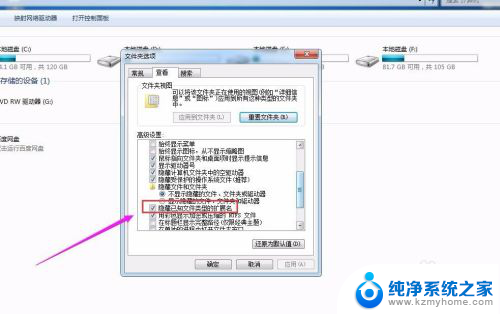
8.“取消小框中的勾选”之后,单击“确定”保存更改;
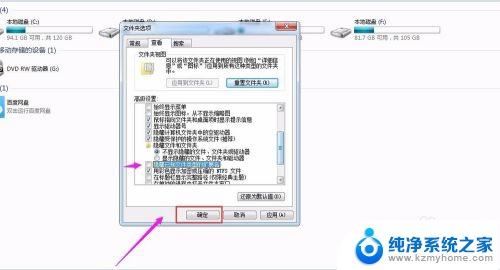
9.回到桌面,此时我们可以看到“001”的后缀名为“txt”;

10.接下来,便是更改001的后缀名;我们以将001.txt更改为001.java为例;右键单击“001.txt”,找到“重命名”
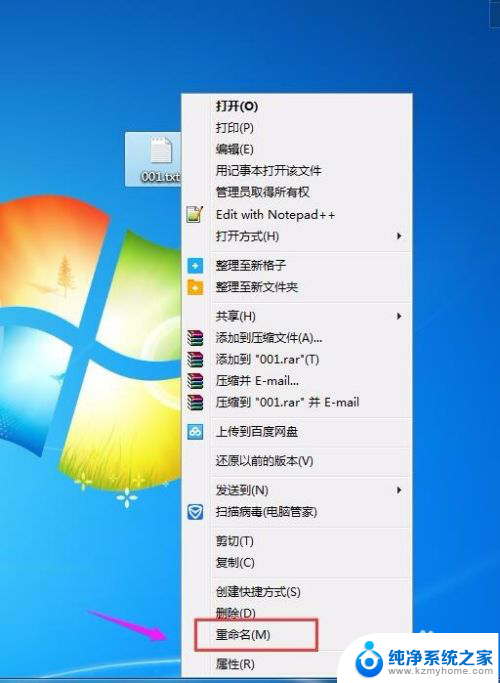
11.选择“重命名”,如图所示,“001.txt”的文件名有所变化;

12.接下来,删除“txt”,更改为“java”,如下图所示

13.更改完成之后,回车,001的后缀名就更该完成了;

以上就是电脑如何修改文件后缀的全部内容,如果你遇到了相同的问题,可以参考本文中介绍的步骤来修复,希望这对你有所帮助。
电脑如何更改后缀 文件后缀名修改方法和步骤相关教程
- 电脑文件更改后缀名 电脑上修改文件后缀名的方法
- 怎么更改文件的后缀名 文件后缀名修改步骤
- 修改电脑文件后缀名 电脑上修改文件后缀名的方法
- 电脑改文件后缀 文件后缀名修改方法详解
- 电脑如何改后缀名 如何将文件后缀名修改为其他格式
- 文件名怎么改后缀 文件后缀名修改方法
- 怎么修改文档后缀名 如何批量修改文件后缀名
- 文本文件怎样改后缀 如何正确修改文件的后缀名
- 怎么更改电脑文件后缀 电脑文件扩展名修改方法
- 文本怎么改后缀 如何批量修改文件后缀名
- thinkpad没有蓝牙 ThinkPad笔记本如何打开蓝牙
- 华为锁屏时间设置 华为手机怎么调整锁屏时间
- 华为的蓝牙耳机怎么连接 华为蓝牙耳机连接新设备方法
- 联想电脑开机只显示lenovo 联想电脑开机显示lenovo怎么解决
- 微信怎么找回原密码 微信密码忘记怎么找回
- 无线耳机怎么调左右声道 如何设置蓝牙耳机左右声道
电脑教程推荐
- 1 联想电脑开机只显示lenovo 联想电脑开机显示lenovo怎么解决
- 2 如何使用光驱启动 如何设置光驱启动顺序
- 3 怎么提高笔记本电脑屏幕亮度 笔记本屏幕亮度调节方法
- 4 tcl电视投屏不了 TCL电视投屏无法显示画面怎么解决
- 5 windows2008关机选项 Windows server 2008 R2如何调整开始菜单关机按钮位置
- 6 电脑上的微信能分身吗 电脑上同时登录多个微信账号
- 7 怎么看电脑网卡支不支持千兆 怎样检测电脑网卡是否支持千兆速率
- 8 荣耀电脑开机键在哪 荣耀笔记本MagicBook Pro如何正确使用
- 9 一个耳机连不上蓝牙 蓝牙耳机配对失败
- 10 任务栏被隐藏时,可以按 键打开开始菜单 如何隐藏任务栏并用快捷键调出